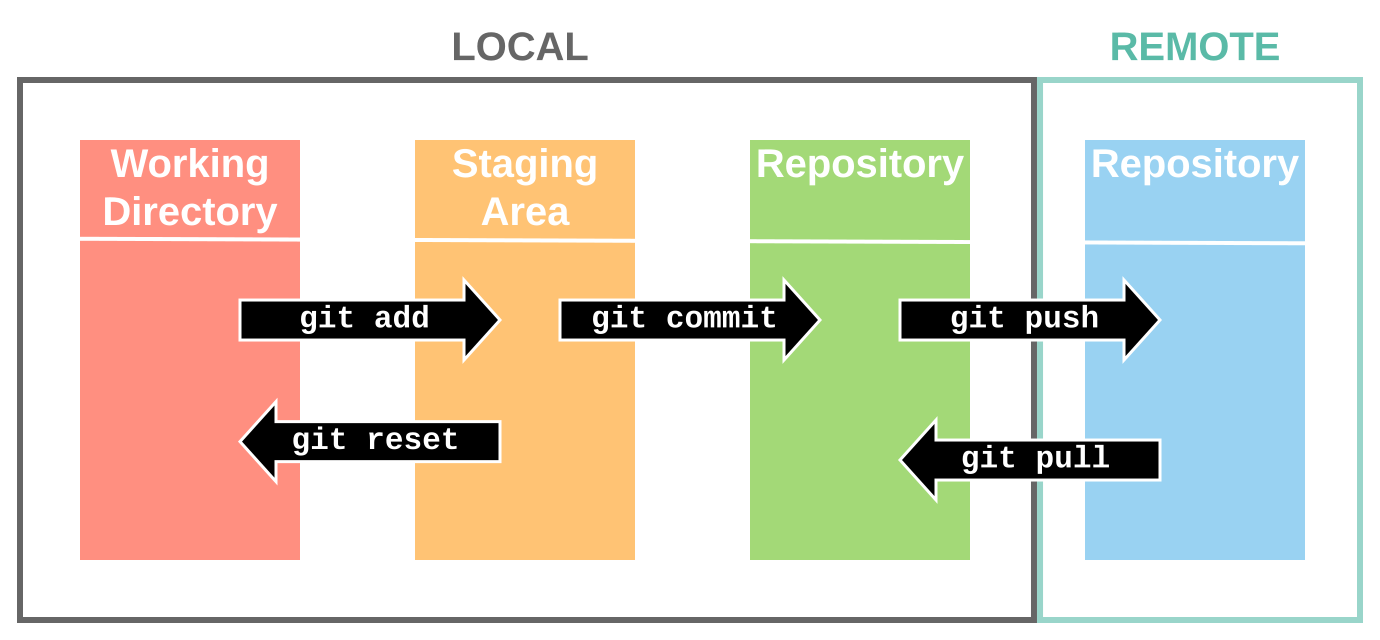我计划写2到3篇的git基础文章,这次介绍 git 的基本使用方法。后面介绍企业中如何使用 git 进行协同开发。
一、Git 简介
1.1 架构
关键词:git 或 Git
Git 是一个分布式的代码托管工具,我们可以基于同一套代码,在不同电脑上进行项目开发,最终都可以可以把代码同步到 Git 服务器上。Git是一个分布式的代码托管工具,如下图:
1.2 工作流
下面是一张基于 Git 托管的代码流向图
Git涉及到一下关键的几个概念:
Working Directory (工作区):我们编辑与变动的代码文件,都在工作区下;
Stating Area (缓存区):代码有变动的时候,我们可以把每次变动后的代码,提交到Git缓存区。让 Git 记录代码的变动;
Respository (仓库):在Git缓存区的代码,都可以提交到 Git仓库进行托管。从图中可以看到,本地的仓库(一般指我们自己的电脑)可以将代码提交到远程的仓库(一般指Git服务器)。
二、安装
2.1 Linux
在 Debian、Ubuntu、Deepin 等操作系统上安装命令如下
1
sudo apt install git
2.2 Mac
Mac 可以使用homebrew进行安装,如下命令
1
2
3
4
# 安装homebrew
/bin/bash -c "$(curl -fsSL https://raw.githubusercontent.com/Homebrew/install/HEAD/install.sh)"
# 安装git
brew install git
或者安装 xcode 工具包,xcode工具包包含了git,要注意的是,xcode 安装时间可能比较长,推荐在网络环境很好的前提下使用这种方式。
2.3 windows
windows 安装比较简单,直接使用二进制包按提示安装即可,git二进制安装包下载地址在 Git官网上 可以找到。
三、基本使用
3.1 初始化本地用户
在使用git之前,我们先设置本地的账号,设置一下本地 git用户 的用户名和邮箱,如下命令
1
2
3
4
# 配置用户名
git config --global user.name "John Doe"
# 配置邮箱
git config --global user.email johndoe@example.com
配置好本地账号信息之后,就可以使用了。实际上本地的账号可以任意设置,与远端账号关系不大,只是记录我们在本地仓库操作的用户信息而已。
3.2 创建本地仓库
我们在命令行终端上进入到自己的工作目录,假如自己的工作目录在 /home/pan/work/src ,我们先进入这个目录,再执行git初始化命令即可,如下命令
1
2
3
4
# 进入工作目录
cd /home/pan/work/src
# 初始化git仓库
git init
初始化完成后当前目录变成了 git 的工作目录,此时在这个目录下会生成名为 .git 的隐藏目录,这个目录就是 git 保存文件变动信息的目录,本地的所有变动记录都在这里。这个目录不能删除,如果删除之后,工作目录将不再是一个 git 的工作目录。
3.3 将本地代码提交到Git缓存区
我们可以在本地添加一个代码文件,如下命令
1
2
# 创建一个c++源代码文件
touch test.cpp
这个时候,我们可以使用git 将 test.cpp 源代码文件提交到 git 缓存区,使用以下命令
1
2
# 将 test.cpp 文件提交到 git 缓存区
git add test.cpp
或者使用另一个命令
1
2
# 将当前目录所有文件提交到 git 缓存区
git add .
3.4 将缓存区的代码提交到本地仓库
使用下面命令将代码提交到本地仓库,就完成托管了,如下命令
1
2
# 将本地git缓存区代码提交到本地仓库,-m 参数后面是提交备注
git commit -m "first commit"
提交到git仓库的代码,我们就可以使用 git 的很多实用功能,如回退代码、查看代码变动历史等等。
3.5 将代码提交到远程仓库
本地仓库的可以提交到远程仓库,远程仓库也可以实时同步最新代码到本地仓库。在实际开发中,一般是多个人共用一个远程仓库,因为一个稍微有规模的项目通常不是一个人开发的,而是多个人共同维护一套代码。下面是将本地代码同步到远端的基本操作:
假如我们在Github仓库上创建了一个仓库,仓库的git地址为 https://github.com/kotlindev/test.git,我们使用以下命令即可将本地代码提交到远端仓库。
1
2
3
4
# 将本地仓库绑定远程仓库
git remote add origin https://github.com/kotlindev/test.git
# 将本地的当前master分支代码提交待远端master
git push -u origin master
进行账号验证之后,即可成功将代码推送到远端git仓库。
四、总结
通过这篇文章,我们已经会将自己的代码推送到远端的 Github 进行托管了,但实际上,远远不能满足我们的需求。你可能会有以下疑问:
- 怎么同步远端的最新代码?
- 怎么回退到旧的代码?
- 怎么进行多人协同开发?
- 企业的代码协同过程是怎样的?
……
篇幅问题,后面我们会解决上述我们提到的问题,并循序渐进地介绍怎样git在实际工作的提高我们工作效率。欢迎大家继续关注!